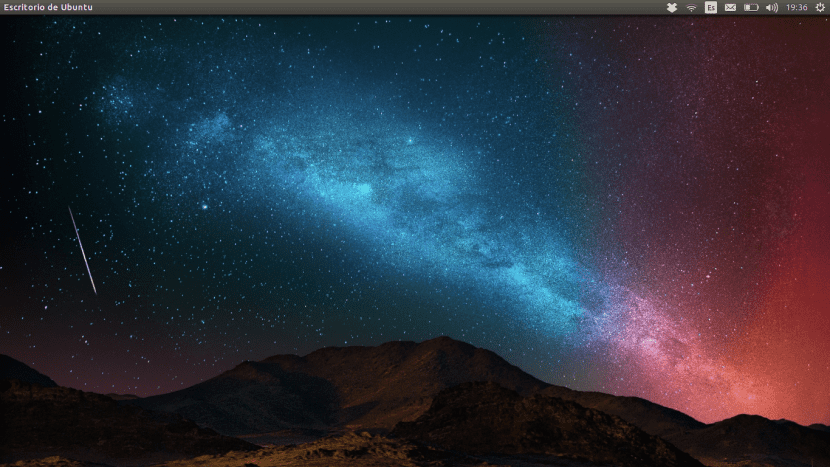
Jednym z najczęstsze błędy w Ubuntu jest to, że nagle, po zalogowaniu się do naszego użytkownika, plik biurko z Ubuntu nie ładuje się i widzimy tylko tło pulpitu, ale nie możemy nic zrobić, co widać na górnym obrazku postu. Ten błąd zwykle pojawia się, gdy próbujemy zaktualizować Ubuntu iz jakiegoś powodu aktualizacja jest w połowie lub nie można jej przeprowadzić całkowicie.
Może się to wydawać trudnym błędem do naprawienia, ale nic nie jest dalsze od prawdy, możemy to łatwo naprawić ponowna instalacja środowiska graficznego Ubuntu i co najważniejsze, bez uciekania się do formatowania, a tym samym utraty wszystkich naszych plików.
Ponowna instalacja środowiska graficznego
do ponownie zainstaluj środowisko graficzne Z Ubuntu musimy mieć dostęp do terminala, ale oczywiście nie możemy, ponieważ sesja się nie ładuje. Rozwiązanie jest proste. Gdy jesteśmy w punkcie, w którym pulpit się nie ładuje, możemy wejść do pliku tryb terminalowy, naciskając klawisze Ctrl + Alt + F2. Po wejściu do środka system poprosi nas o podanie nazwy użytkownika i hasła. Po rozpoczęciu sesji możemy przygotować się do ponownej instalacji środowiska graficznego.
Pierwszą rzeczą, którą musimy zrobić, jest przejście do trybu administratora poprzez:
sudo su
Następnym krokiem jest skonfigurowanie wszystkich pakietów Ubuntu, które były rozpakowany ale nie skonfigurowane. Aby to zrobić, wykonujemy następujący wiersz:
dpkg –konfiguruj -a
Potem ponownie instalujemy pakiety skonfigurowane wcześniej z:
Instalacja apt-get -f
L aktualizujemy za pomocą następujących dwóch poleceń:
apt-get update
apt-get dist-upgrade
I wtedy ponownie instalujemy pakiet ubuntu-desktopczyli przeinstalujemy środowisko graficzne.
apt-get install –reinstaluje ubuntu-desktop
Wyeliminuj nas nieużywane opakowania y usuwamy pobrane pliki, odpowiednio za pomocą następujących poleceń:
apt-get autorove
apt-get clean
Do końca restartujemy system z terminala uruchamiając:
restart
Po ponownym uruchomieniu systemu Ubuntu przeładuje pulpit i dlatego możemy ponownie korzystać z naszego systemu, jakby nic się nie stało.
Znalazłem prostsze rozwiązanie, które całkiem dobrze mi się sprawdziło. Podam ci link do mojego posta na blogu (jest po galicyjsku, ale myślę, że jest dobrze zrozumiany). Tutaj zostawiam to dla Ciebie:
http://www.oblogdeleo.wesped.es/?p=1347
Niedawno miałem problem, który tak się skończył. Ponownie go zainstalowałem, ale nic się nie stało. Szukaj wszędzie, jak to naprawić. W końcu musiałem go całkowicie przeinstalować: c
DZIĘKI!
WIELKIE DZIĘKI!!!!!! Udało mi się uzyskać dostęp za pomocą mojej nazwy użytkownika i hasła, mimo że w zasadzie w tty1 go nie wziąłem. Już przeinstalowuję !!! 😀
Straciłem środowisko graficzne do instalacji amd friera
I sudo su i prosi mnie o hasło, wstawiam to, które zawsze musi wpisać i mówi mi, że loguję się niepoprawnie
I sudo su i pyta mnie o hasło, daję mu zawsze wpisane aue i daje mi to niepoprawny login
zmień środowisko pulpitu z mojego ubuntu 16.04 na Lxde i teraz nie mogę wrócić do jedności
To samo dzieje się ze mną, ale ze środowiskiem partnera
Witaj przyjacielu. Mam problem, gdy wstawienie drugiego polecenia „dpkg –configure -a” mówi mi, że „dpkg jest zablokowany przez inny proces”. Byłbym bardzo wdzięczny za wsparcie kogoś, kto coś o tym wie.
U mnie też się udało, bardzo dziękuję
To zadziałało, gdy straciłem środowisko graficzne:
sudo su
Xorg - skonfiguruj
Wygeneruje plik /root/xorg.conf.new, z domyślną konfiguracją dla twojego komputera
Aby przetestować to w swoim systemie, kontynuuj działanie:
Xorg -config /root/xorg.conf.new -retro
Jeśli zobaczysz czarno-szarą siatkę i kursor myszy X, konfiguracja przebiegła pomyślnie.
Aby zwrócić terminal, naciśnij Ctrl + Alt + F1 i Ctrl + C
Skopiuj plik konfiguracyjny do odpowiedniego miejsca z poprawną nazwą:
sudo su
cp /root/xorg.conf.new /etc/X11/xorg.conf
restart
Wziąłem to z:
http://www.ubuntu-es.org/node/183659#.WLTBSfl97cc
Bardzo mi to pomogło, dziękuję
Nie mam ziemniaka linuxowego, podczas instalacji aktualizacji w ubuntu16.04 dostałem tosty i po ponownym uruchomieniu niebieskiego ekranu jak mówi post, na szczęście znalazłem tę pomoc, wszystko działa poprawnie. Dziękuję Ci
Dzień dobry, jeśli możesz mi pomóc, jestem podstawowy w Linuksie i Ubuntu. Pulpit jedności Ubuntu zawiesza się po przejściu wskaźnika i nie pozwala mi niczego otworzyć.
Otwórz folder, który udajesz się do zespołu bucas usr, a następnie udostępnij aplikację, poszukaj kompilacji, przejdź na pulpit i otwórz jednostkę, którą aktywujesz, zignoruj szczegóły i wszystko wróci do normy. dobre środowisko graficzne.
Dzięki, u mnie zadziałało idealnie, jeszcze raz dzięki.
Działa dla mnie w Linux Mint?
Dzięki, przydarzyło mi się to podczas zmiany dystrybucji. Zrobiło to dla mnie cuda! (Pamiętaj, że wyrażenie @ apt-get - configure -a (przed konfiguracją pobiera 2 myślniki)
Dobra robota !!
Mówiłem, że próbowałem zainstalować zastrzeżony sterownik nvidia dla starej karty graficznej, ale ekran był zablokowany. Próbowałem przeinstalować środowisko graficzne Ubuntu 16, ale nie akceptuję: dpkg –configure -a lub „apt-get install –reinstall ubuntu-desktop”. Kontynuowałem przez długi czas, ale ładuje się tylko wtedy, gdy wpisuje hasło jednego użytkownika, akceptuje je, ale wraca do tego punktu i nie ładuje pulpitu. Zamierzam wypróbować „sudo apt-get update sudo apt-get install ubuntu-desktop” z tty, ponieważ mogę go aktywować za pomocą ctrl + alt + f2. Pomóż mi! Co sugerujesz, aby zapisać mój system?
W poleceniu dpkg –configure -a brakuje znaku „-”, czyli „dpkg –configure -a”
U mnie zadziałało, bardzo dziękuję !!!
Miguel Pérez !!! Wielkie dzięki.
To dobrze działa. W moim przypadku mam Ubuntuo 18, ale pulpit uruchomił się dobrze, co zdarzyło się, że kiedy próbowałem otworzyć dowolne okno, zawiesiłoby się i stał się bardzo powolny, aw końcu się zawiesił.
Wielkie dzięki! Uratowałem mój dzień !!!
Ostrzeżenie… Podłącz komputer do połączenia Ethernet, zanim spróbujesz tego… I miej polecenia na innym urządzeniu. Prawie straciłem interfejs i nie wiedziałem, jak ponownie połączyć się z Internetem, aby wszystko dokończyć. Trochę dziwnego szczęścia z mojej strony pomogło mi wszystko przywrócić. Teraz wszystko działa tak, jak powinno. Pomyślałem, że będę musiał użyć dysku systemu operacyjnego, aby przywrócić wszystko ponownie…